我是Python的新手,在GitBash上运行 python --version 时出现以下错误:...Appdata/Local/Microsoft/WindowsApps/python3: 拒绝访问
根据本论坛上的某些答案,我关闭了Python的应用程序执行别名。这样做会从我的Windows应用程序文件夹中删除两个 "stubs" 文件:python.exe和python3.exe,并导致GitBash上的python --version报错“无此文件或目录”。
作为一个Python新手,卡在安装过程中非常烦人,我错过了什么?
现在已经是十二月份了,我想知道所有这些来自Microsoft的更新是否已经解决了这个问题?
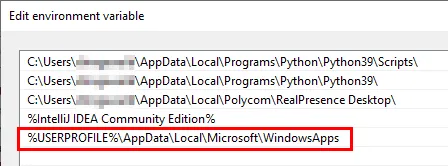
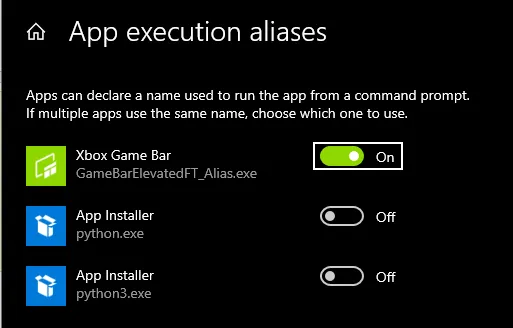
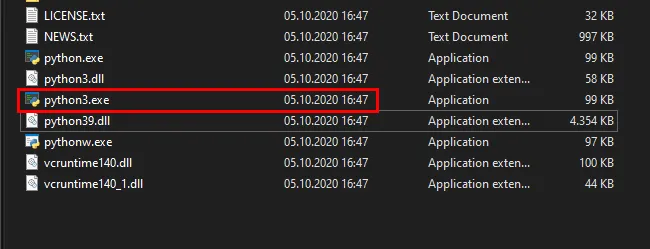
PATH(如果您不知道如何自行执行此操作)。 (但是,如果您在学习编程语言之前尚未了解基本的操作系统管理知识,则相当于本末倒置。) - Eryk Sun